Reseña de LetsView: duplicación de pantalla multiplataforma
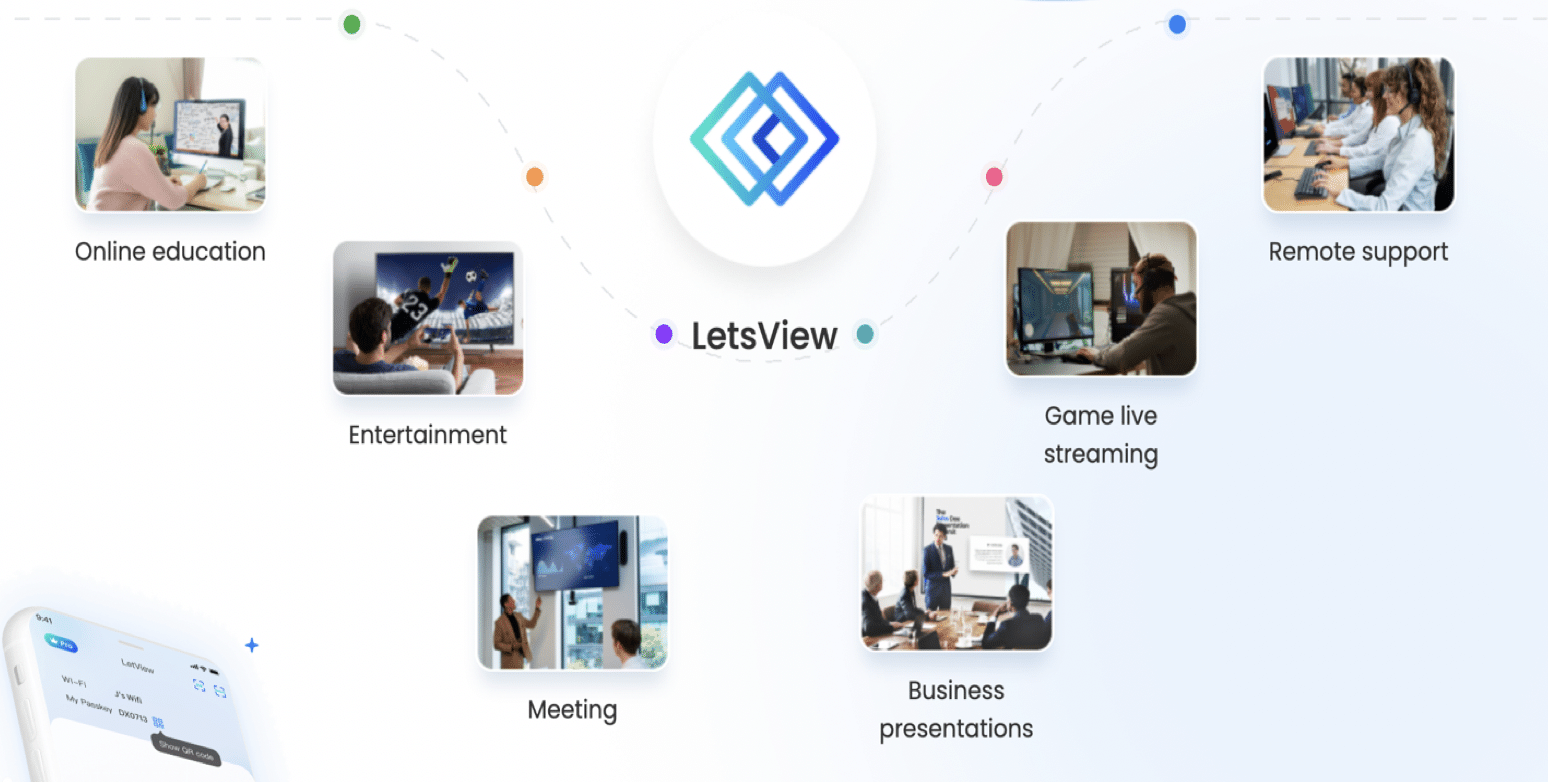
¿Qué es LetsView?
LetsView es una herramienta de screencasting multiplataforma diseñada para compartir y duplicar pantallas de forma inalámbrica. Definición breve: screencasting significa transmitir lo que se ve en una pantalla hacia otra pantalla en tiempo real.
LetsView soporta dispositivos modernos como iPhone, iPad, portátiles Windows y Mac, y la mayoría de móviles Android. La propuesta de valor es simple: un único flujo de trabajo para duplicar o proyectar sin depender de un ecosistema concreto.
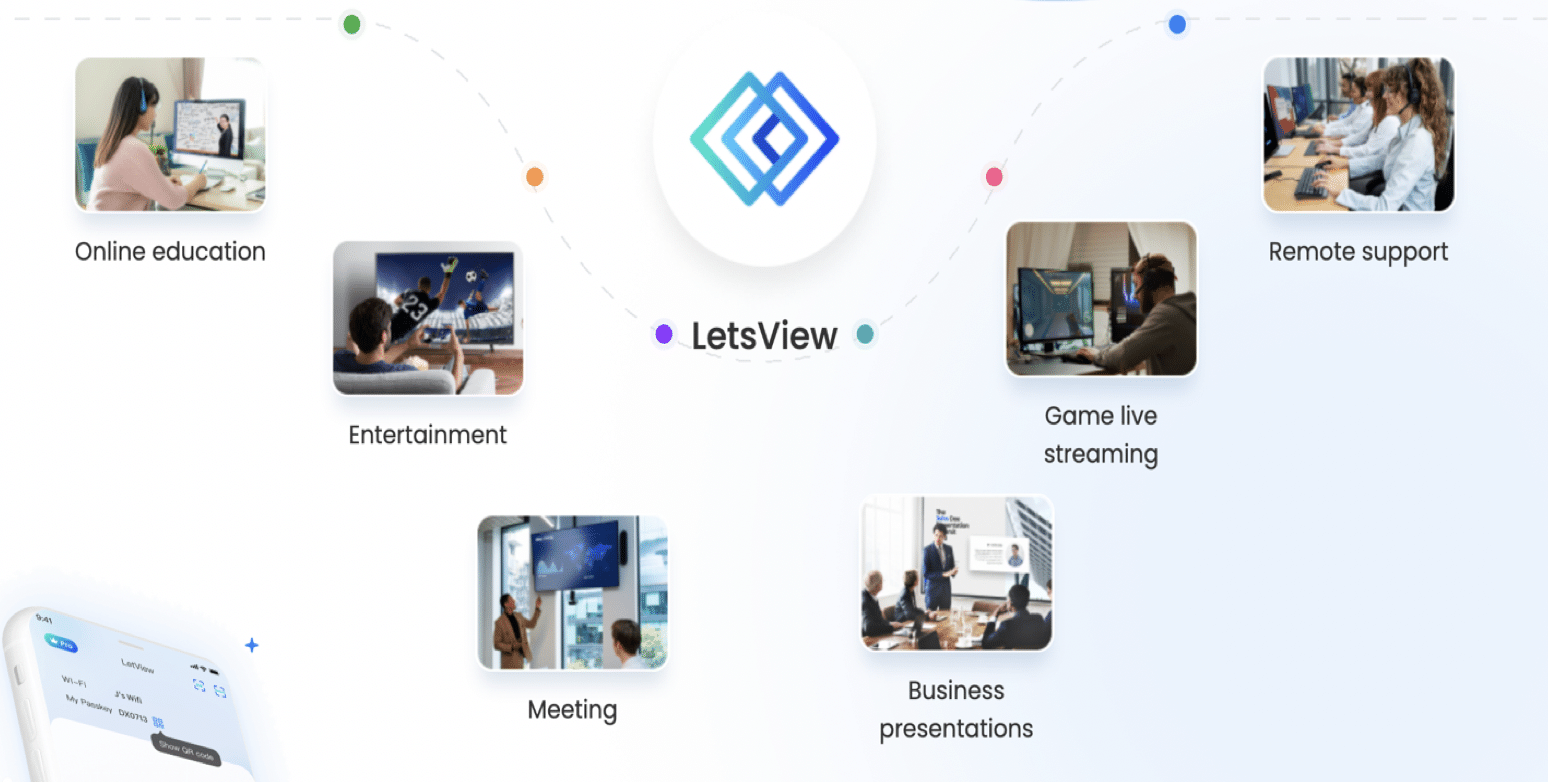
Importante: tener la app instalada en ambos dispositivos y, preferiblemente, conectarlos a la misma red Wi-Fi para una experiencia estable.
Características principales
Aplicación de duplicación de pantalla
LetsView permite mostrar el contenido de un dispositivo en otro sin cables. Usa transmisión por red local para minimizar la fricción y evita la instalación de múltiples apps cuando es posible.
Proyección a pantalla grande o televisor
Con LetsView se puede convertir un televisor en una segunda pantalla para el portátil o para el móvil. Esto es útil para presentaciones, edición de documentos o ver vídeo en una pantalla más amplia.
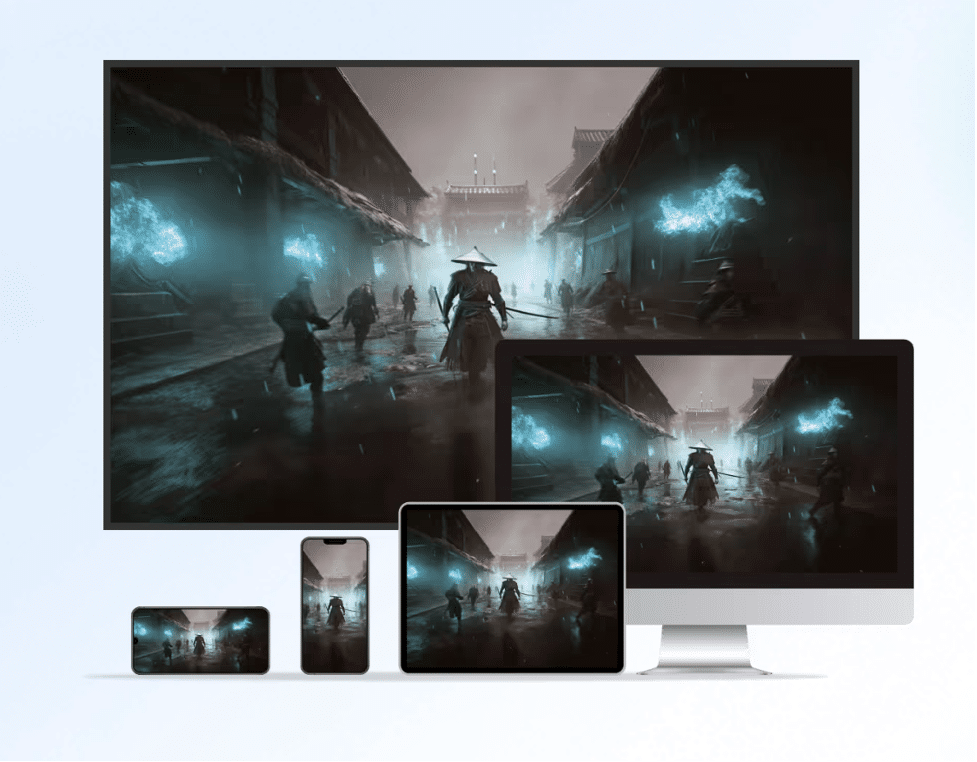
Consejo: para tareas de productividad conecta portátil y pantalla secundaria; para consumo multimedia verifica compatibilidad con DRM.
Dibujo y capacidades de diseño colaborativo
LetsView incluye herramientas para anotar y dibujar sobre la pantalla compartida. Esto facilita la explicación de ideas en clases y reuniones. Las anotaciones pueden ser útiles para guiar al equipo durante una presentación.
Rendimiento: fluidez y baja latencia
En condiciones de red local estable, LetsView ofrece transmisión fluida y sin el retardo notable que presentan muchas alternativas. No obstante, la experiencia depende de la calidad del Wi-Fi y del hardware de los dispositivos.
Ventajas y limitaciones rápidas
Ventajas
- Multiplataforma: Mac, Windows, iOS, Android.
- Anotaciones en tiempo real para colaboración.
- Configuración sencilla para uso casual y profesional.
Limitaciones
- Depende de la red local; el Wi-Fi lento afecta la calidad.
- Algunos contenidos con DRM pueden no reproducirse correctamente.
- La experiencia varía entre modelos de televisores y adaptadores inalámbricos.
Cómo usar LetsView para duplicar una pantalla
Paso 1. Descargar e instalar LetsView
Descarga LetsView desde la web oficial o desde la tienda de apps del dispositivo. Instala la versión correspondiente en todos los dispositivos que vayan a participar en la sesión.
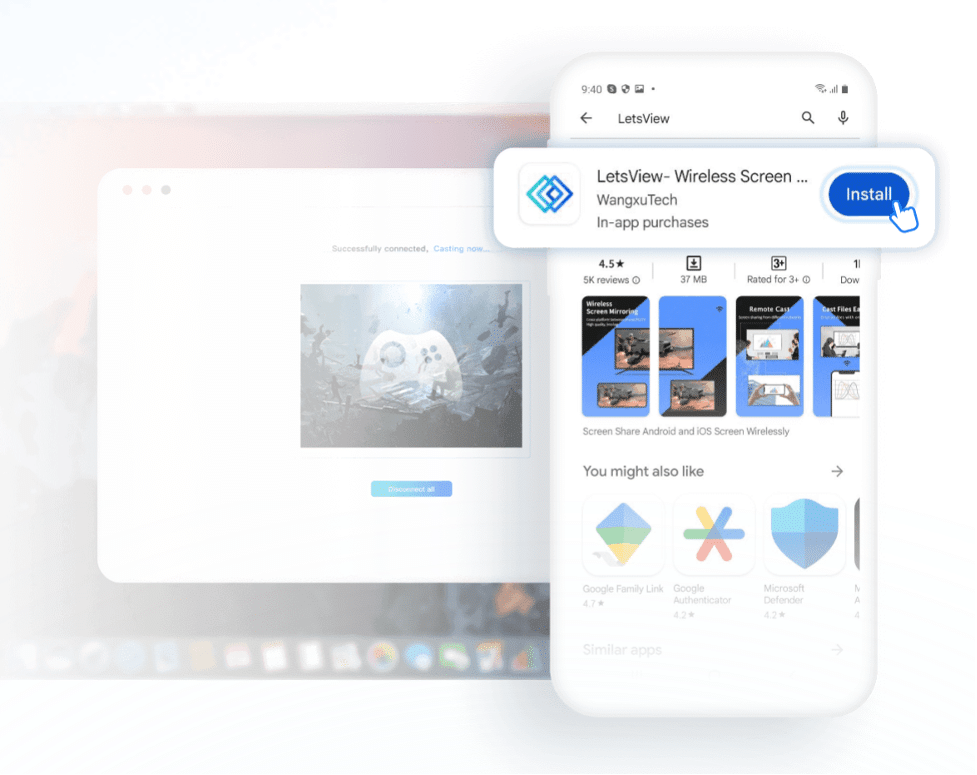
Nota: para iOS y Android usa App Store o Google Play; para Mac y Windows descarga el instalador desde el sitio oficial.
Paso 2. Encender dispositivos y conectarlos a Internet
Enciende todos los dispositivos y conéctalos a la misma red Wi-Fi si es posible. Esto facilita que el dispositivo origen detecte al receptor para la proyección.
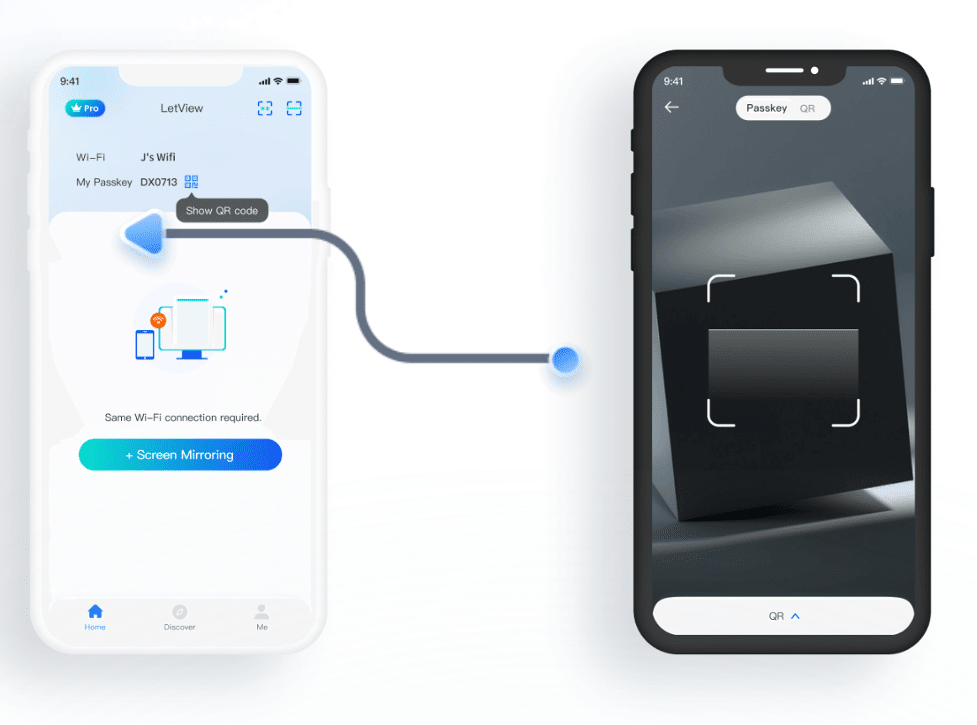
Importante: en redes corporativas con segmentación o VLAN es posible que los dispositivos no se vean entre sí. En ese caso consulta al administrador de red.
Paso 3. Seguir las instrucciones y comenzar la proyección
Abre la app en el dispositivo origen, selecciona el receptor disponible y sigue los pasos en pantalla. En portátiles suele requerirse ejecutar la app en el equipo receptor y autorizar la conexión.
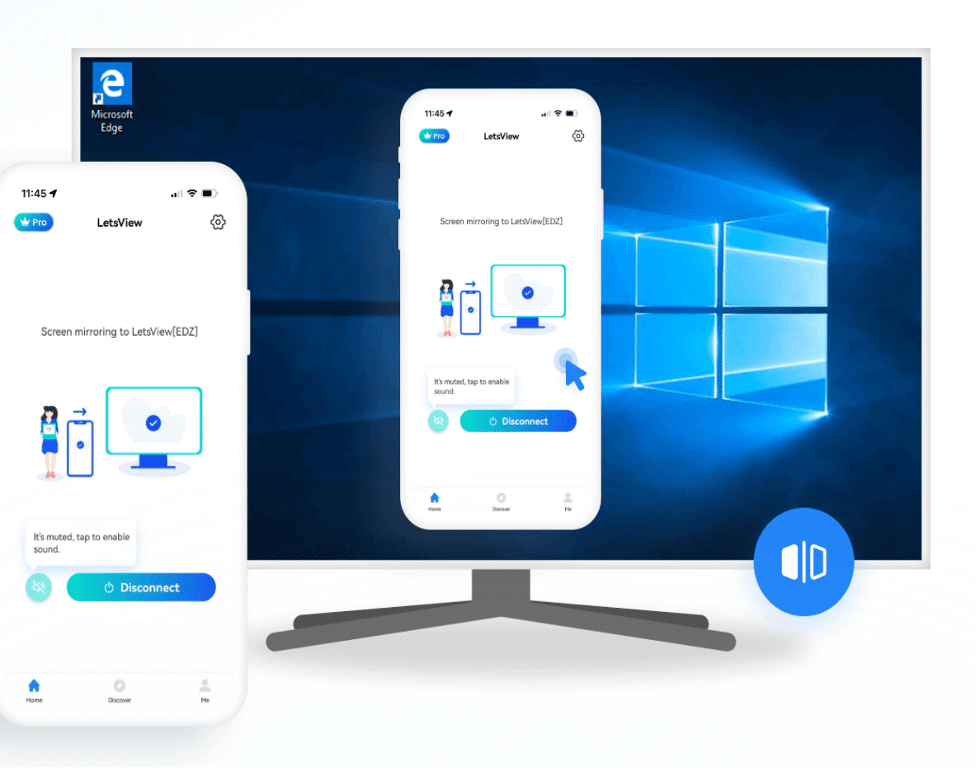
Cuando termine la sesión elige la opción desconectar en la app y cierra las apps si ya no vas a usar la función.
Métodos alternativos y cuándo elegirlos
Alternativas frecuentes
- AirPlay: ideal si ya usas el ecosistema Apple; funciona bien para iPhone, iPad y Apple TV.
- Chromecast: bueno para consumo multimedia desde Chrome y apps compatibles.
- Miracast: soporte nativo en algunos dispositivos Windows y TVs.
- HDMI por cable: la opción más confiable para baja latencia y contenido protegido.
Cuándo preferir otra opción
- Si necesitas reproducción de contenido protegido por DRM, HDMI o soluciones certificadas suelen ser más fiables.
- Si trabajas exclusivamente con dispositivos Apple, AirPlay puede ofrecer integración más directa.
- En entornos corporativos con restricciones de red, la solución administrada por IT puede ser necesaria.
Heurística para decidir si usar LetsView
- Objetivo: duplicar pantalla para presentar, enseñar o ver vídeo. Si la respuesta es sí, LetsView es una opción válida.
- Conectividad: si ambos dispositivos pueden conectarse a la misma red Wi-Fi y esta es estable, la experiencia será buena.
- Sensibilidad del contenido: si el contenido es crítico o con restricciones, considera usar cable o soluciones certificadas.
Matriz de compatibilidad resumida
| Plataforma | Duplicación de pantalla | Anotaciones | Observaciones |
|---|
| Windows | Sí | Sí | Requiere instalación del cliente | Mac | Sí | Sí | Requiere permisos de grabación de pantalla | iOS | Sí | Sí | Usa métodos de captura de pantalla autorizados por iOS | Android | Sí | Sí | Depende de la versión de Android y fabricante | Smart TV | Depende del modelo | Limitado | Algunos TVs actúan como receptor nativo; otros requieren app
Checklist por rol
Para presentadores
- Instalar LetsView en portátil y en dispositivo receptor.
- Probar la conexión 10–15 minutos antes.
- Cerrar apps innecesarias que consuman ancho de banda.
Para profesores
- Activar las anotaciones y preparar plantillas.
- Verificar que los estudiantes puedan conectarse con antelación.
- Alternativa lista si el Wi-Fi falla.
Para usuario doméstico
- Probar reproducción de vídeo en la TV antes de la sesión.
- Usar cable si notas buffering constante.
Para administradores de TI
- Revisar reglas de firewall y segmentación que impidan la detección.
- Considerar una VLAN para dispositivos de colaboración si la seguridad lo requiere.
Seguridad y privacidad
- LetsView transmite por la red local, no es lo mismo que enviar datos a un servidor remoto. Aun así, revisa la política de privacidad y los permisos de la app.
- Evita proyectar información sensible en redes Wi-Fi públicas. Si debes hacerlo, considera usar VPN y confirmar que la red permita tráfico entre clientes.
- Revoca permisos en el sistema operativo si no usas la app frecuentemente.
Criterios para evaluar la calidad de la duplicación
- Latencia: navegación fluida sin retardo perceptible.
- Calidad de imagen: resolución adecuada y poca compresión visible.
- Estabilidad: sin cortes ni reconexiones frecuentes.
- Funcionalidad adicional: soporte de anotaciones y control remoto.
Mini metodología para pruebas rápidas (5 minutos)
- Instala la app en origen y receptor.
- Conecta ambos a la misma red Wi-Fi.
- Inicia la duplicación y abre un vídeo en alta definición.
- Observa latencia y calidad durante 60 segundos.
- Anota fallos y repite con cable si es necesario.
Casos en que LetsView puede fallar
- Redes con aislamiento entre clientes que impiden la detección.
- Equipos muy antiguos o con recursos limitados.
- Contenido protegido por DRM que impide la captura o transmisión.
- Interferencias en Wi-Fi en entornos saturados.
Plantilla rápida de SOP para una reunión con duplicación
- 15 minutos antes: encender TV y portátil, iniciar LetsView en ambos.
- 10 minutos antes: probar duplicación y audio.
- 5 minutos antes: abrir la presentación y activar anotaciones si se van a usar.
- Fin de la reunión: desconectar, cerrar la app y apagar equipo receptor.
Glosario en una línea
- Screencasting: transmitir lo que se ve en una pantalla hacia otra pantalla en tiempo real.
- DRM: tecnología que protege contenidos para evitar copia o reproducción no autorizada.
- Latencia: el retraso entre una acción en el origen y su aparición en el receptor.
Preguntas frecuentes
¿LetsView funciona con televisores antiguos?
Depende. Algunos televisores actúan como receptores nativos o con apps dedicadas. Si el televisor es muy antiguo, es posible que necesites un adaptador compatible como Chromecast o un dongle con entrada HDMI.
¿Puedo usar LetsView en redes públicas?
Técnicamente sí, pero no es recomendable para contenidos sensibles. Las redes públicas a menudo tienen políticas de aislamiento que impiden la detección entre dispositivos.
¿Necesito una cuenta para usar LetsView?
Para las funciones básicas de duplicación suele bastar con instalar la app. Revisa la versión y la política de la app para funciones adicionales que podrían requerir registro.
Conclusión
LetsView es una solución práctica para duplicar pantallas y colaborar de forma inalámbrica en entornos domésticos, educativos y de pequeña oficina. Su punto fuerte es la compatibilidad multiplataforma y las herramientas de anotación. Si tu prioridad es la máxima fiabilidad para contenido protegido o entornos corporativos con restricciones de red, contempla alternativas cableadas o soluciones gestionadas por IT.
Resumen final: instala, prueba en tu red y mantén un plan B por si la conectividad falla.
Materiales similares

Podman en Debian 11: instalación y uso
Apt-pinning en Debian: guía práctica

OptiScaler: inyectar FSR 4 en casi cualquier juego
Dansguardian + Squid NTLM en Debian Etch

Arreglar error de instalación Android en SD
